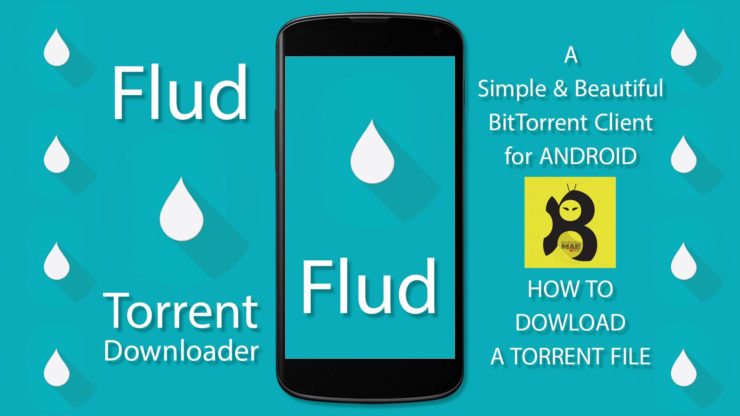Mac OSでWindowsソフトウェアを実行する方法は?
コンテンツ:

Windowsは、最も人気のあるデスクトップOSです。75%の世界市場シェア。 Windows OSの人気は、その使いやすさとサポートアプリケーションに起因する可能性があります。これにより、多くのサードパーティソフトウェアおよびサービスを問題なく使用できます。 OSの人気により、さまざまなシステムで多くのWindowsエミュレーターが使用されるようになりました。 Windowsに次いで最も人気のあるデスクトップOSはMacOSです。これはオープンソースとクローズドシステムの両方ですが、いくつかの制限があります。 MacでWindowsOSを実行する場合は、さまざまなエミュレーターと仮想化マシンアプリケーションを試すことができます。
仮想マシン 上級者と呼ぶことができます エミュレーター。 エミュレータはハードウェアのソフトウェア複製ですそれが存在します。たとえば、ARMチップエミュレータ。仮想マシンは、Java仮想マシンなど、存在しないサービスを提供します。Java仮想マシンは、特定のハードウェアでは簡単に利用できない正確なタイマーやロックなどを提供します。仮想マシンを使用すると、エミュレータを使用する以上のことができます。
エミュレーターは、ハードウェアまたはソフトウェアデバイスです。ホストコンピュータシステムが、アプリケーション、ソフトウェア、またはオペレーティングシステム全体をエミュレートまたは模倣できるようにします。多数のエミュレーターが存在し、Windows内でLinux OSを実行できるもの、WindowsまたはMacでゲームエミュレーターを実行できるもの、WindowsおよびmacOSエコシステムでAndroidを実行できるものなどがあります。 MacでWindowsを実行するアプリケーションをお探しの場合は、macOSに最適なエミュレーションシステムとVMをいくつか挙げました。
↑ macOSに最適なWindowsエミュレーターとマシン
これは、Windowsソフトウェアを実行するためのMac用の最高のWindowsOSエミュレーターとソフトウェアマシンです。
↑ 1.Parallelsデスクトップ

Parallels Desktopを使用すると、WindowsOSとまるでオペレーティングシステムにネイティブであるかのように、AppleのmacOS上のアプリケーション。主張するのはかなりのことですが、MicrosoftのOSの実行のしやすさについて言及せざるを得ません。これにより、3つの異なる方法でWindowsオペレーティングシステムを起動できます。
- イメージ(ISO)ファイルを使用して外付けドライブから
- PCからWindowsを移行する
- ブートキャンプからWindowsを使用することもできます(少なくとも1回はブートキャンプを使用したことがある場合)。
それとは別に、他のエミュレーターや仮想マシンにはない非常に便利な機能も備えています。
これにより、非常に重要なコピー、貼り付け、およびMacからWindowsプラットフォームに直接ファイルやフォルダに関連するドラッグアンドドロップ操作。 Parallel Desktopには、ドライブクリーンアップ機能、ビデオコンバーター、GIFの作成、画面のキャストと記録、オーディオ録音機能、ビデオをダウンロードするツール、他のエミュレーターでは見つけるのが難しいと思われるその他のオプションなど、その他の便利な機能も含まれています。このエミュレーターでは、グラフィックの少ないゲームをプレイすることもできます。最近のアップデートでは、macOSCatalinaのサポートも追加されています。
↑ ParallelsDesktopの機能
- macOSと一緒にWindowsシームレスを使用する
- 合併症のない非常にシンプルで簡単なセットアップ
- このソフトウェアは、リソースを大量に消費するすべてのアプリをドラッグせずにサポートおよびロードします。
ダウンロード: Parallels Desktop
↑ 2. VMWare Fusion

の最初のエントリーに厳しい競争を与える私たちのリストであるVMWareFusionも、このセクターのヘビー級と見なすことができます。この仮想マシンの興味深い機能の1つは、ユニティモードがあることです。これにより、VMWareとMacの境界が破られ、Windows専用アプリが仮想マシン内ではなくmacOSで実行されているように感じられます。さらに、ソフトウェアのUnity Viewモードでは、Dock、Launchpad、またはSpotlightセクションからWindowsを起動できます。
ソフトウェアも最近更新されました、これはいくつかの主要な有用な追加を目撃しました。それらの中で注目に値するのは、頻繁で最近のすべてのアクティビティに直接アクセスできるアプリケーションウィンドウです。間違いなく時間の節約になります。さらに、MacでWindowsベースのゲームを試すことが、このガイドを利用する主な理由の1つである場合は、間違いなくこのソフトウェアを使用する必要があります。理由?このソフトウェアには、DirectXおよびOpenGL3.3用の3D高速グラフィックエンジンが組み込まれています。
一方、1つのメジャーが存在しますParallelとVMWareFusionの違い。前者はMacごとにライセンスされますが、後者はユーザーごとに機能します。したがって、自宅に複数のMacがある場合、VMWareFusionを選択するのは簡単です。
ダウンロード: VMWare Fusion
↑ 3.仮想ボックス

オラクルが提供するソフトウェアは、洗練されており、上記の他の2つと同じようにすぐに使用できます。セットアッププロセスの専門用語を理解する必要があります。 RAMとプロセッサのコアの量を決定するのと同じように、事前にそれ自体を割り当てる必要があります。このソフトウェアの最大の利点は、オープンソースで無料(基本バージョン)であるという事実です。
いくつかのWindowsアプリを実行したいが、実行していない場合主にOS全体を進めることを懸念しているので、これは疑いの余地なく、助けを借りるアプリケーションです。さらに、インターネット上にはたくさんのチュートリアルがあるので、プロセス中に行き詰まった場合でも、インターネットアーカイブは確実に救助の対象になります。これは、ParallelDesktopとVMWareFusionでは実際には言えないことです。
ダウンロード: バーチャルボックス
↑ 4. WineBottler

Winebottlerはおそらく最もユニークなソフトウェアですこのリストにあります。これはVirtualBoxではなく、そのように機能することも意図していません。そして、そこから得られる最大のプラスポイントは、Windows OS(ISOファイル)をダウンロードする必要がないという事実です。さらに明確にするために、WineBottlerはWindowsとmacOSの間の仲介者として機能します。これは、Windowsアプリのin.exe形式を直接インポートしたり、Mac用の.appファイルを作成したりできるインターフェイスを提供します。
したがって、本当にテストや試用に興味がある場合は、いくつかのアプリ、そして他のものよりもこれを選ぶことは確かにあなたが選ぶべきものです。これは、Windows OSの重いイメージファイルをダウンロードしないことで、多くの時間、労力、さらにはインターネットを節約できるためです。ただし、このソフトウェアにはいくつかの注意点もあります。
それらの中で主要なのは、すべてのアプリが現在サポートされています。 WineBottlerが互換性のあるリストにそのアプリを表示しない場合でも、そのアプリを右クリックして[プログラムから開く]> [ワイン]を選択して、アプリを強制的に開いてみてください。ただし、そうするとこのソフトウェアが完全にクラッシュする可能性があるため、それに応じて作業してください。
ダウンロード: WineBottler
↑ 5.クロスオーバー
WineBottlerができない場合は、CrossOverは間違いなくできる。前者と同様に、CrossOverも仮想マシンであり、さまざまなWindowsアプリケーションのプラットフォームも提供します。 MS Office、Adobe Lightroom、DirectXなどを含むがこれらに限定されない一般的なWindowsアプリケーションの多くをサポートします。それ以外に、Counter-Strike、Diablo、StarCraftなどの人気のあるゲームを実行することもできます。
あなたがそれを試すのを妨げるかもしれない唯一のことセットアッププロセスは複雑ですが、一度実行すると、間違いなく気に入っていただけるはずです。事実を繰り返すために、いくつかのWindowsアプリケーションを試してみたい場合は、このソフトウェアを使用してください。完全なWindowsOSエクスペリエンスを実現するには、Parallels Desktop、VMWare Fusion、またはVirtualBoxを選択する必要があります。
ダウンロード: クロスオーバー
↑ 6.ブートキャンプ
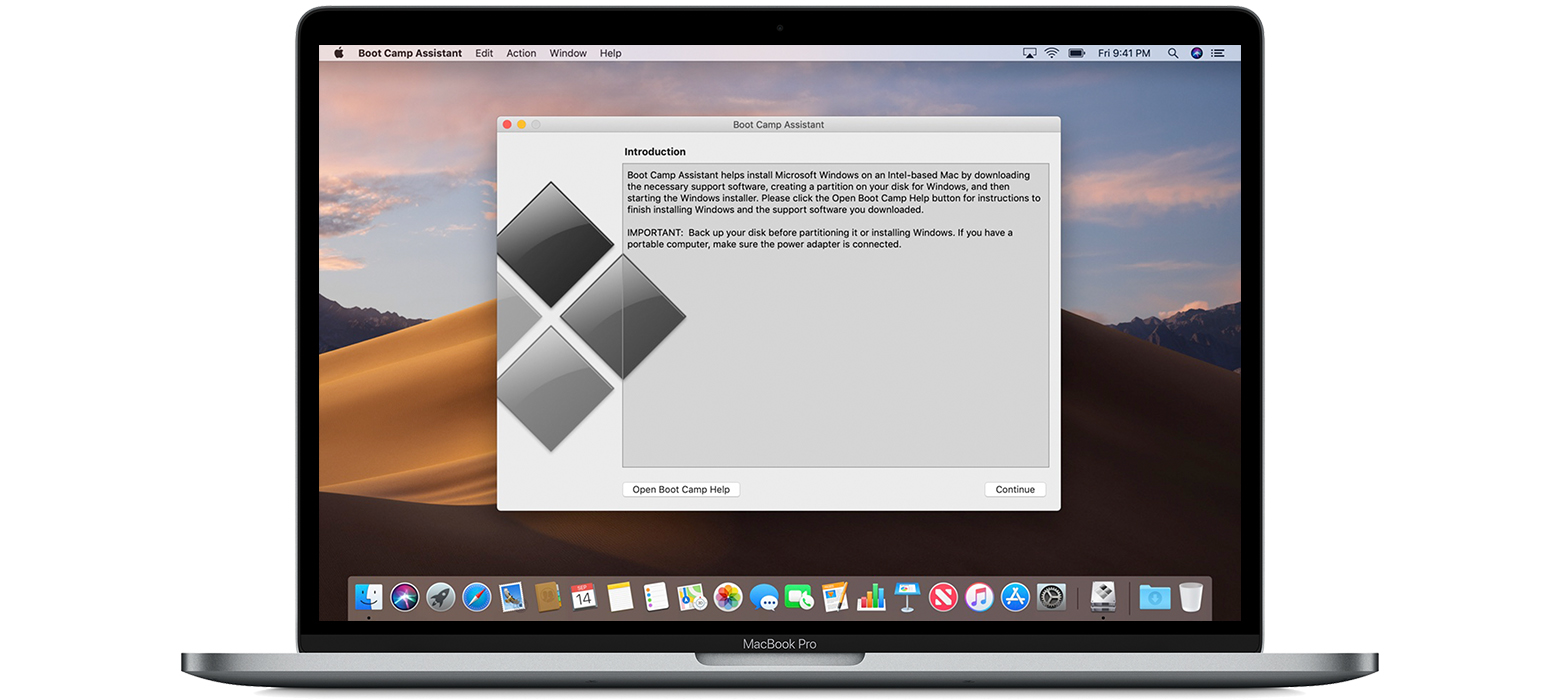
ダウンロード: ブートキャンプ
結論: 上記の投稿は、すべての仮想マシンを提供します(エミュレーター)macOSでのWindowsソフトウェアおよびアプリケーションの実行を支援できます。 VMには独自の制限があり、macOSと同時に実行できるものもあれば、MicrosoftのOSにアクセスして起動する必要があるものもあります。
クレジット– サディク・ハサン















![Windows用の最高のビデオエディタソフトウェア[10 / 8.1 / 8/7]](/images/Software-Apps/Best-Video-Editor-Softwares-for-Windows-10/8.1/8/7_4426.jpg)